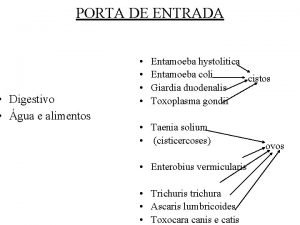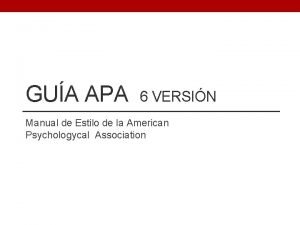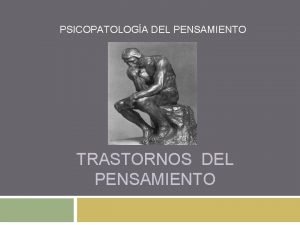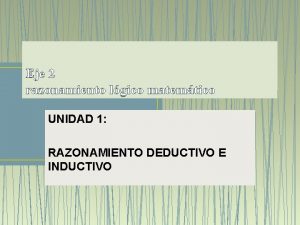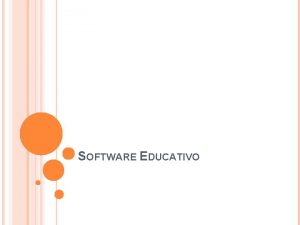Eje temtico Pensamiento matemtico Gua de Software Educativo

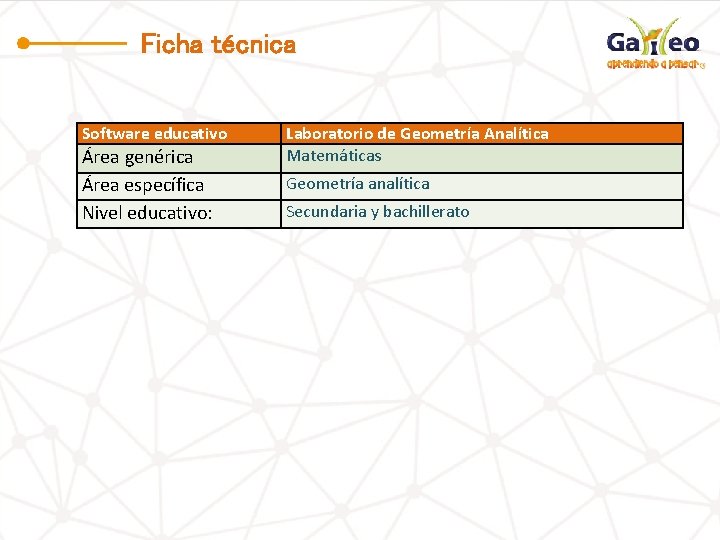

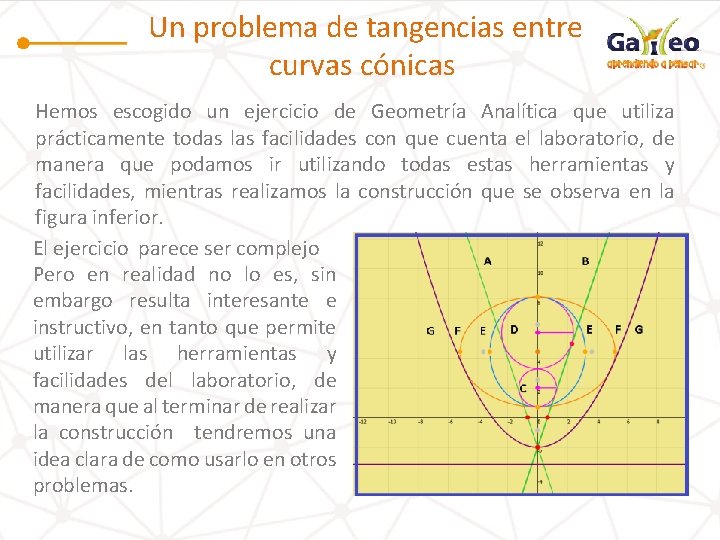


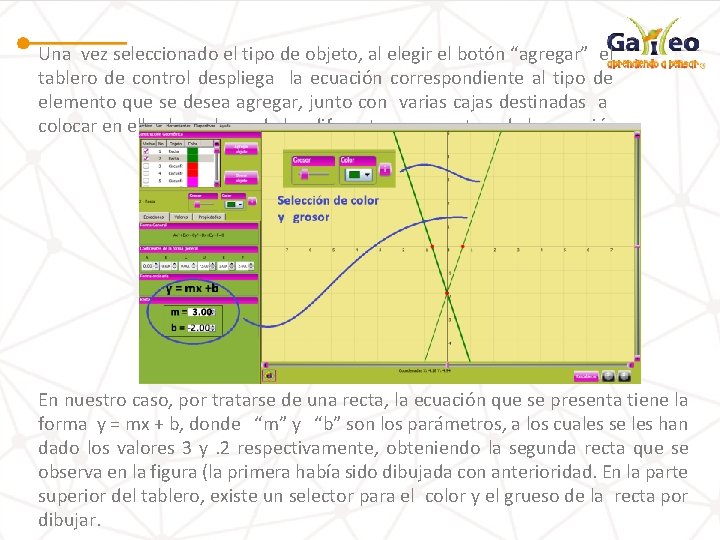
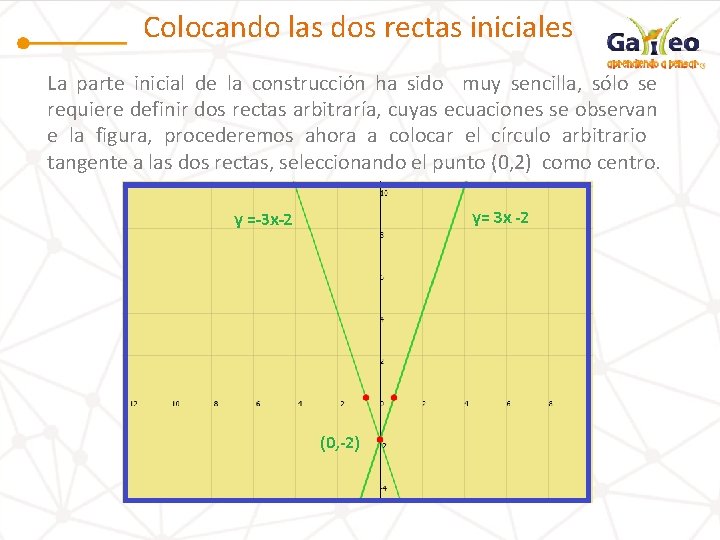
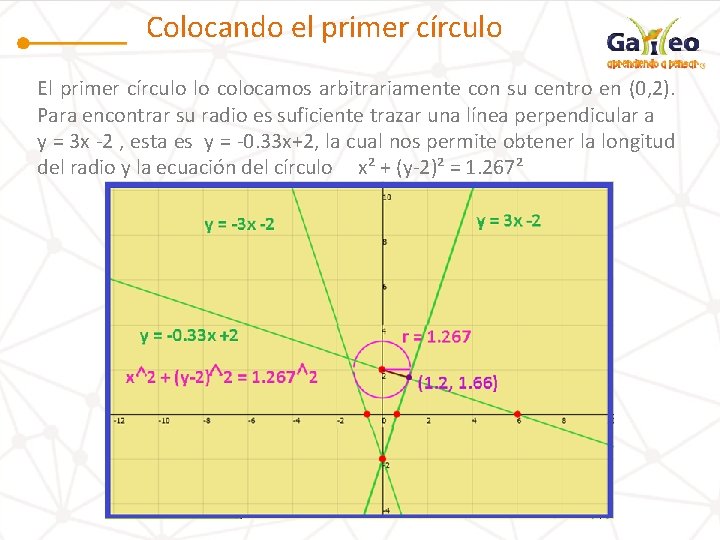
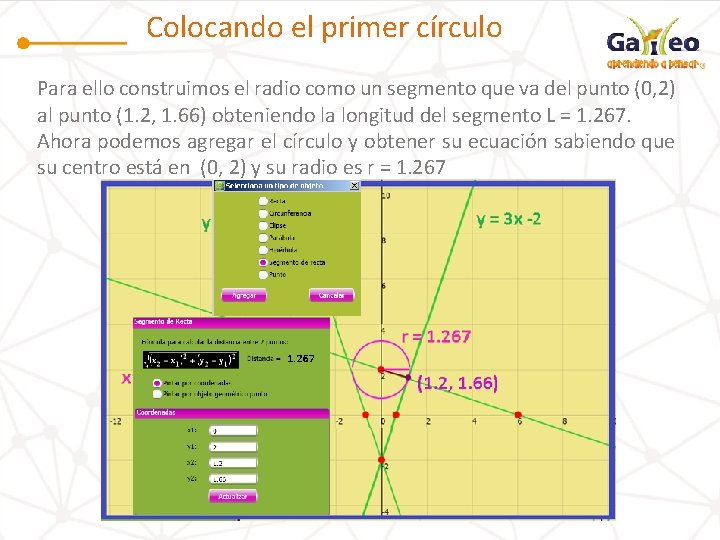
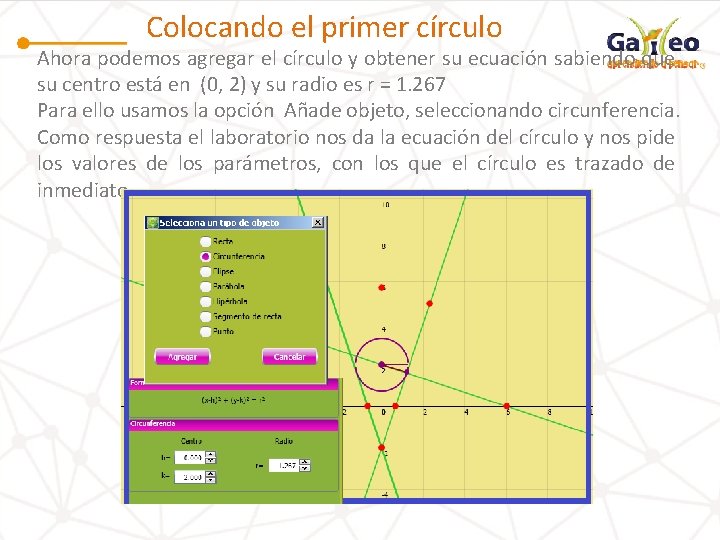
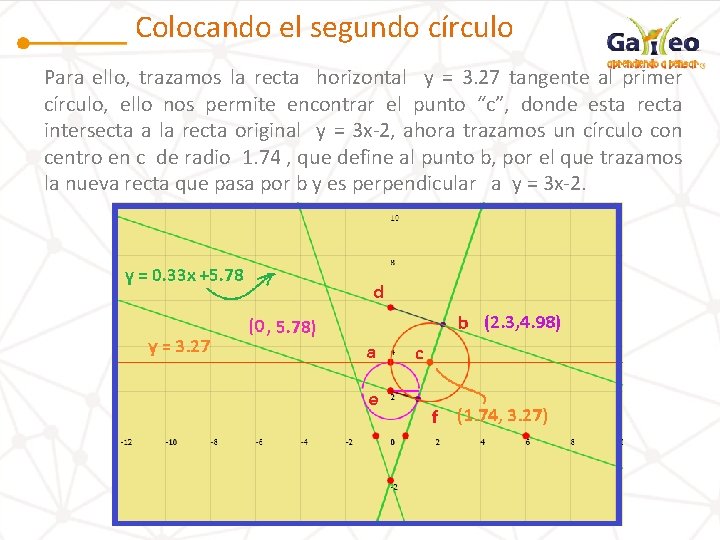
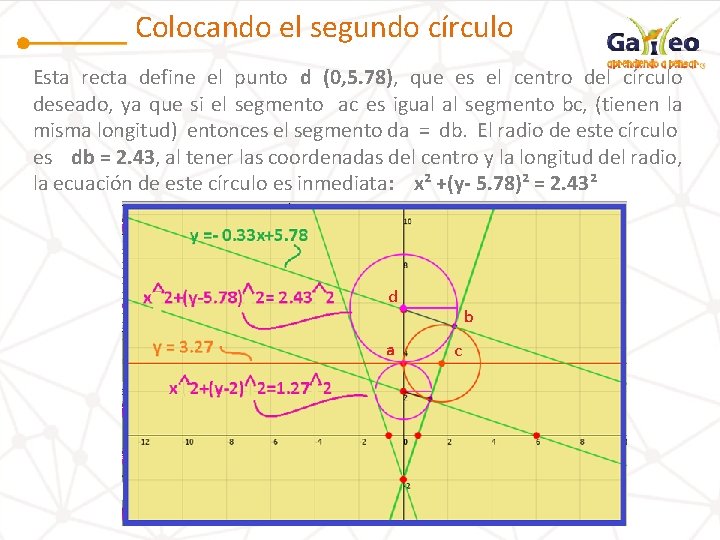
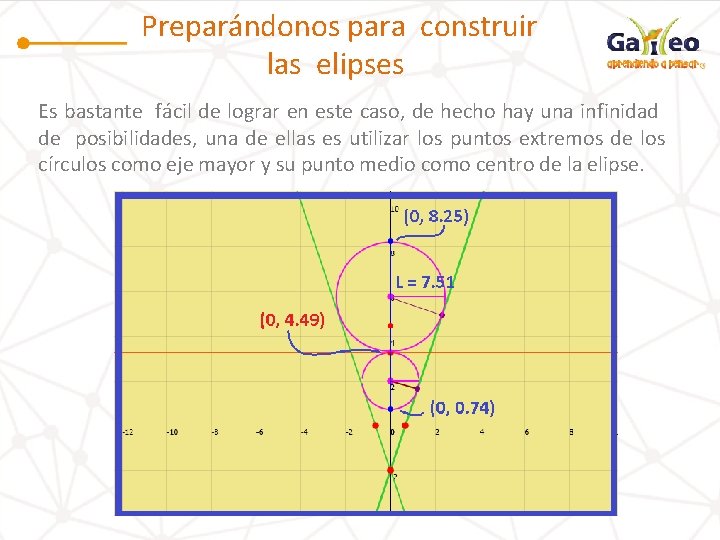

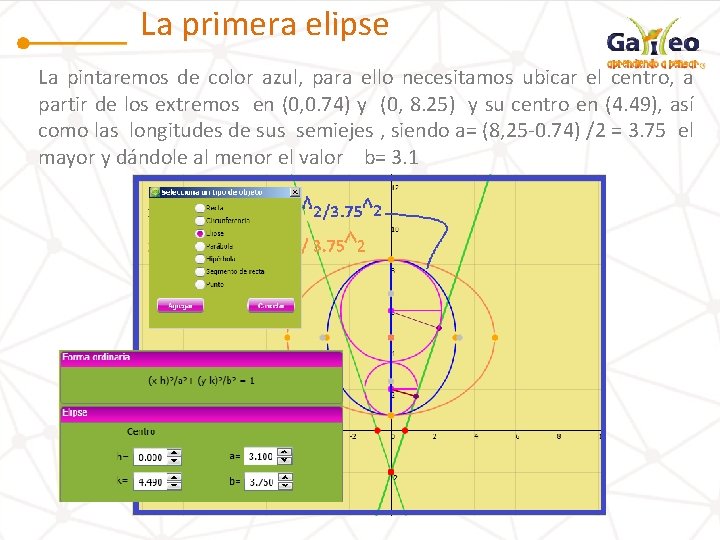
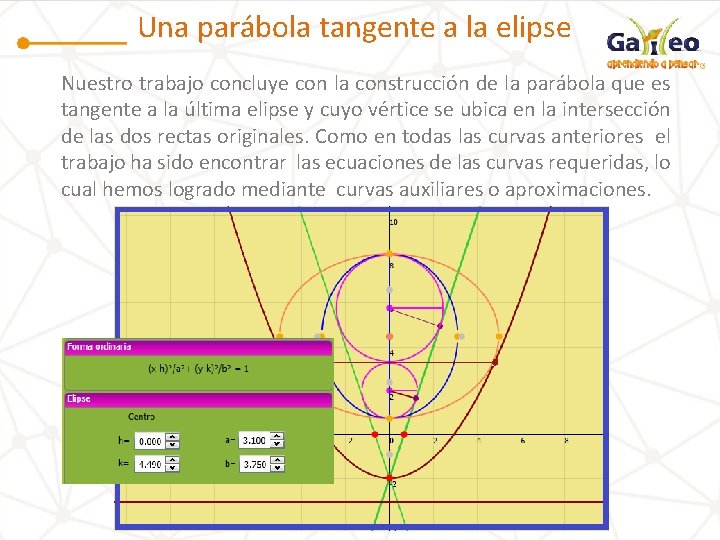

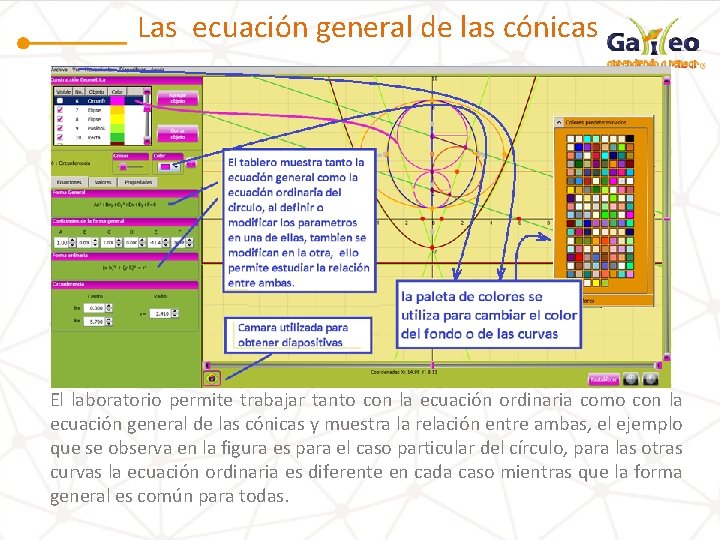
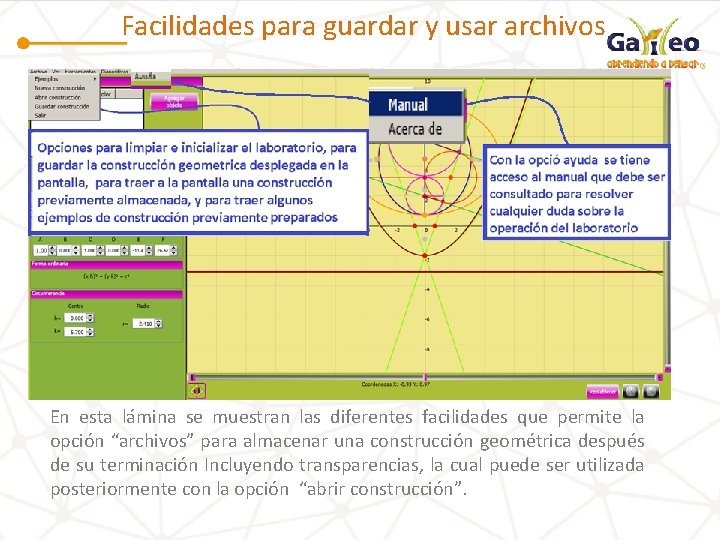
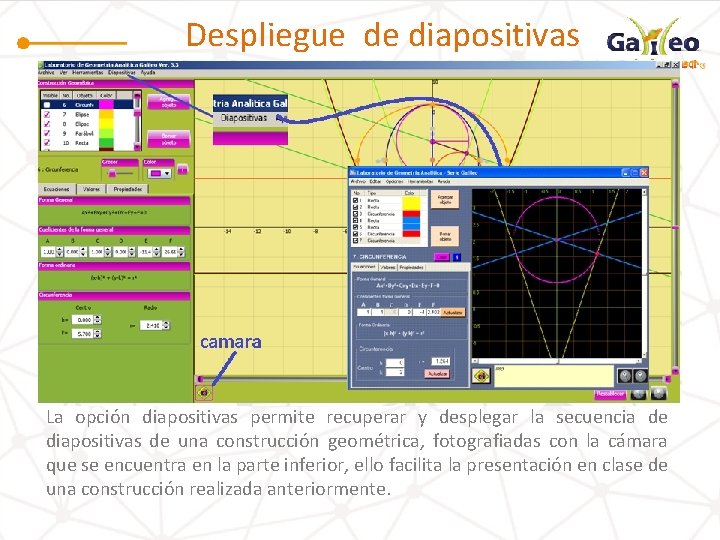


- Slides: 23

Eje temático Pensamiento matemático Guía de Software Educativo Laboratorio de Geometría Analítica Tema ejemplo “Tangencias y curvas cónicas” Enrique Calderón Alzati
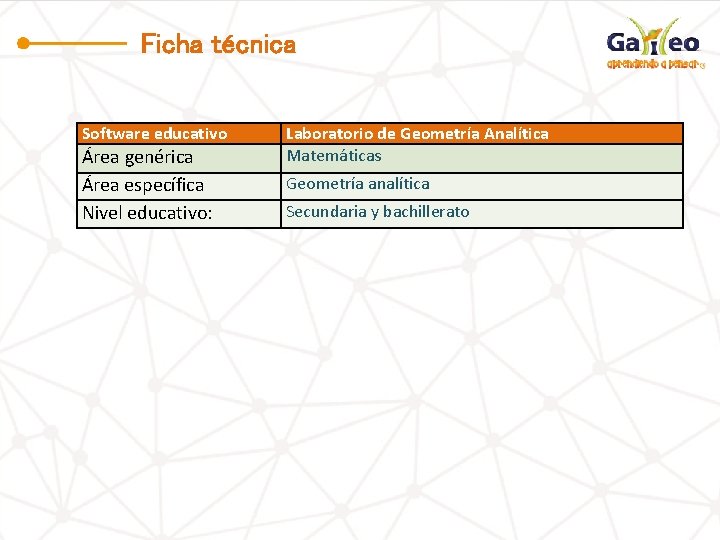
Ficha técnica Software educativo Área genérica Área específica Nivel educativo: Laboratorio de Geometría Analítica Matemáticas Geometría analítica Secundaria y bachillerato

Contenido • Presentación del software • Guía general de uso de software • Descripción de salas (si el programa cuenta con ellas) • Ejemplo
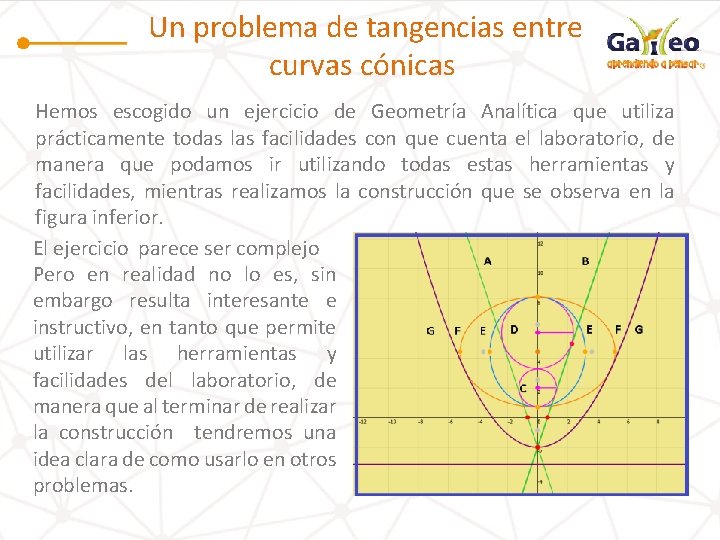
Un problema de tangencias entre curvas cónicas Hemos escogido un ejercicio de Geometría Analítica que utiliza prácticamente todas las facilidades con que cuenta el laboratorio, de manera que podamos ir utilizando todas estas herramientas y facilidades, mientras realizamos la construcción que se observa en la figura inferior. El ejercicio parece ser complejo Pero en realidad no lo es, sin embargo resulta interesante e instructivo, en tanto que permite utilizar las herramientas y facilidades del laboratorio, de manera que al terminar de realizar la construcción tendremos una idea clara de como usarlo en otros problemas.

Al activarlo, el laboratorio se despliega como lo vemos en esta figura, con el espacio cartesiano en la parte derecha y el tablero de control en la parte izquierda. Los ejes cartesianos definen la escala contenida en el espacio, que esta limpio. Los botones en la esquina inferior derecha permiten cambiar la escala en los ejes, cambiando con ello la dimensión del espacio observado, los dos ejes tienen la misma escala, en la parte superior izquierda está la etiqueta ver que permite cambiar el color del espacio cartesiano, se recomienda usar colores contrastantes (muy claros u obscuros).

Accionando la opción ver en el menú de la barra superior, el laboratorio permite cambiar tanto el color de fondo como el de los ejes cartesianos, al seleccionar la opción “arena” de la paleta de colores, logramos poner el fondo desplegado en la figura. En la parte superior del tablero de control podemos ver un botón con la leyenda “agrega objeto”, con el cual podemos agregar los diferentes tipos de curvas cónicas incluyendo rectas, circunferencias, elipses, parábolas e hipérbolas, e incluso puntos, empezaremos por las líneas rectas del ejercicio.
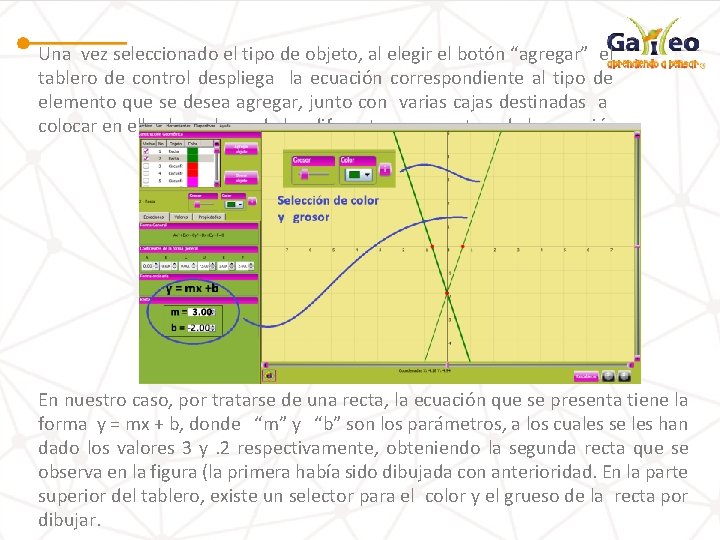
Una vez seleccionado el tipo de objeto, al elegir el botón “agregar” el tablero de control despliega la ecuación correspondiente al tipo de elemento que se desea agregar, junto con varias cajas destinadas a colocar en ellas los valores de los diferentes para metros de la ecuación. En nuestro caso, por tratarse de una recta, la ecuación que se presenta tiene la forma y = mx + b, donde “m” y “b” son los parámetros, a los cuales se les han dado los valores 3 y. 2 respectivamente, obteniendo la segunda recta que se observa en la figura (la primera había sido dibujada con anterioridad. En la parte superior del tablero, existe un selector para el color y el grueso de la recta por dibujar.
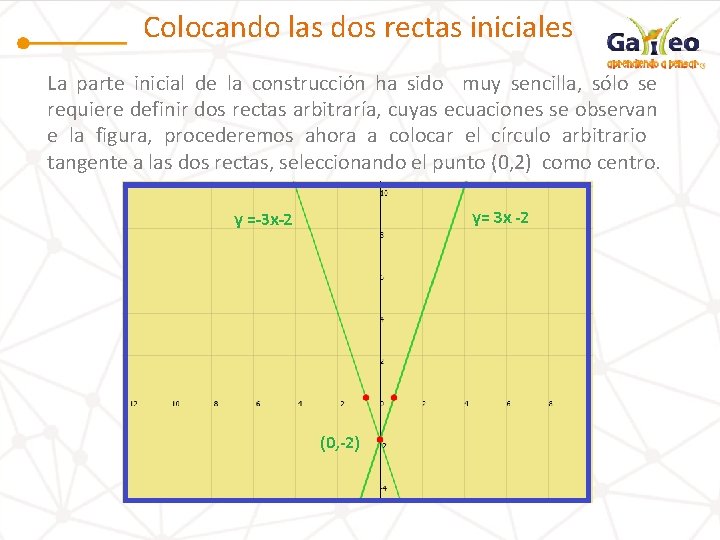
Colocando las dos rectas iniciales La parte inicial de la construcción ha sido muy sencilla, sólo se requiere definir dos rectas arbitraría, cuyas ecuaciones se observan e la figura, procederemos ahora a colocar el círculo arbitrario tangente a las dos rectas, seleccionando el punto (0, 2) como centro.
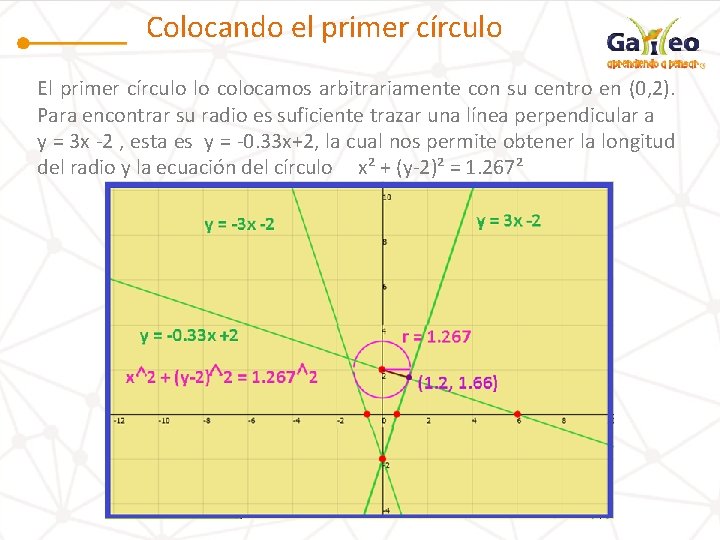
Colocando el primer círculo El primer círculo lo colocamos arbitrariamente con su centro en (0, 2). Para encontrar su radio es suficiente trazar una línea perpendicular a y = 3 x -2 , esta es y = -0. 33 x+2, la cual nos permite obtener la longitud del radio y la ecuación del círculo x² + (y-2)² = 1. 267²
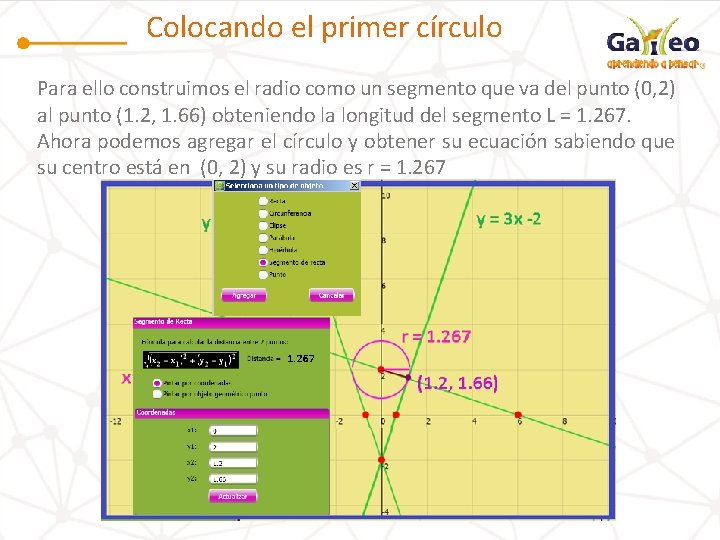
Colocando el primer círculo Para ello construimos el radio como un segmento que va del punto (0, 2) al punto (1. 2, 1. 66) obteniendo la longitud del segmento L = 1. 267. Ahora podemos agregar el círculo y obtener su ecuación sabiendo que su centro está en (0, 2) y su radio es r = 1. 267
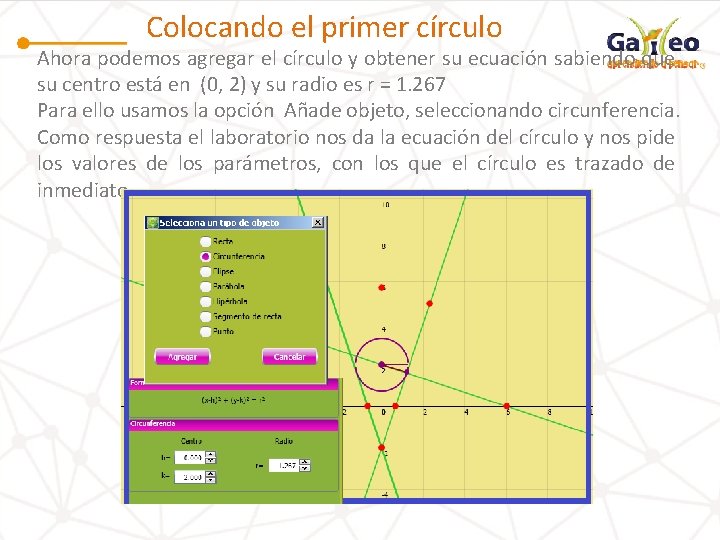
Colocando el primer círculo Ahora podemos agregar el círculo y obtener su ecuación sabiendo que su centro está en (0, 2) y su radio es r = 1. 267 Para ello usamos la opción Añade objeto, seleccionando circunferencia. Como respuesta el laboratorio nos da la ecuación del círculo y nos pide los valores de los parámetros, con los que el círculo es trazado de inmediato.
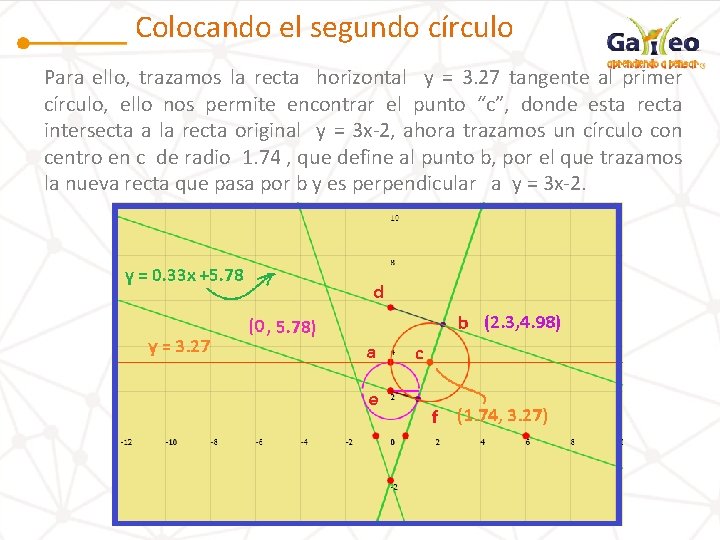
Colocando el segundo círculo Para ello, trazamos la recta horizontal y = 3. 27 tangente al primer círculo, ello nos permite encontrar el punto “c”, donde esta recta intersecta a la recta original y = 3 x-2, ahora trazamos un círculo con centro en c de radio 1. 74 , que define al punto b, por el que trazamos la nueva recta que pasa por b y es perpendicular a y = 3 x-2.
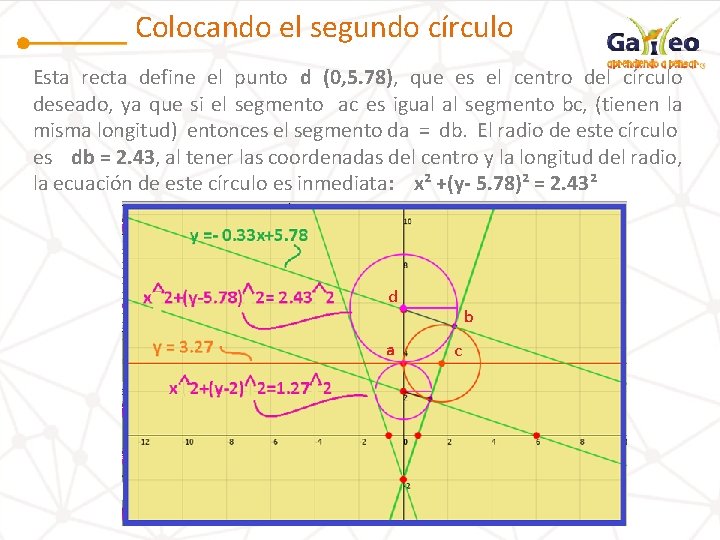
Colocando el segundo círculo Esta recta define el punto d (0, 5. 78), que es el centro del círculo deseado, ya que si el segmento ac es igual al segmento bc, (tienen la misma longitud) entonces el segmento da = db. El radio de este círculo es db = 2. 43, al tener las coordenadas del centro y la longitud del radio, la ecuación de este círculo es inmediata: x² +(y- 5. 78)² = 2. 43²
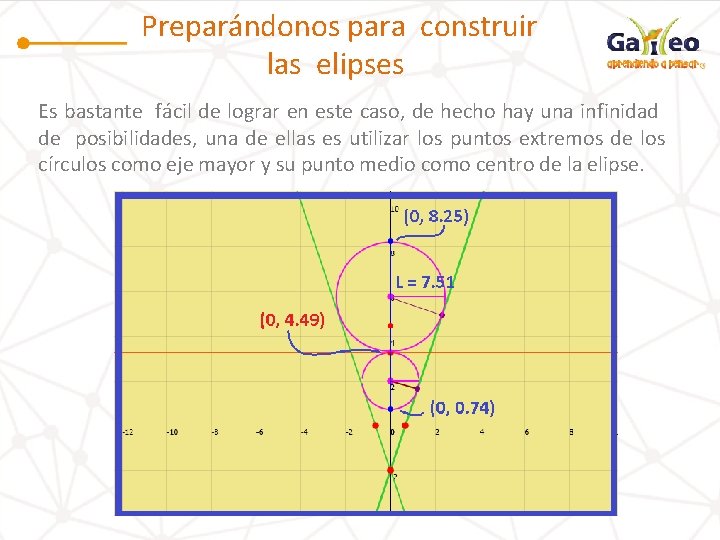
Preparándonos para construir las elipses Es bastante fácil de lograr en este caso, de hecho hay una infinidad de posibilidades, una de ellas es utilizar los puntos extremos de los círculos como eje mayor y su punto medio como centro de la elipse.

Dos posibles elipses De todas las elipses posibles hemos seleccionado de modo arbitrario las dos que aparecen en la figura, la primera en azul tiene su eje mayor vertical, la segunda lo tiene horizontal, ahora sólo falta añadir la parábola tangente a la última elipse, y con su vértice en la intersección de las rectas.
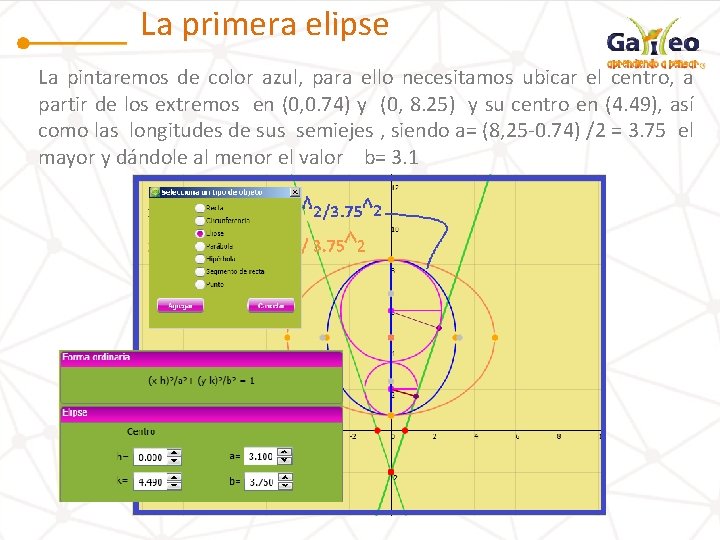
La primera elipse La pintaremos de color azul, para ello necesitamos ubicar el centro, a partir de los extremos en (0, 0. 74) y (0, 8. 25) y su centro en (4. 49), así como las longitudes de sus semiejes , siendo a= (8, 25 -0. 74) /2 = 3. 75 el mayor y dándole al menor el valor b= 3. 1
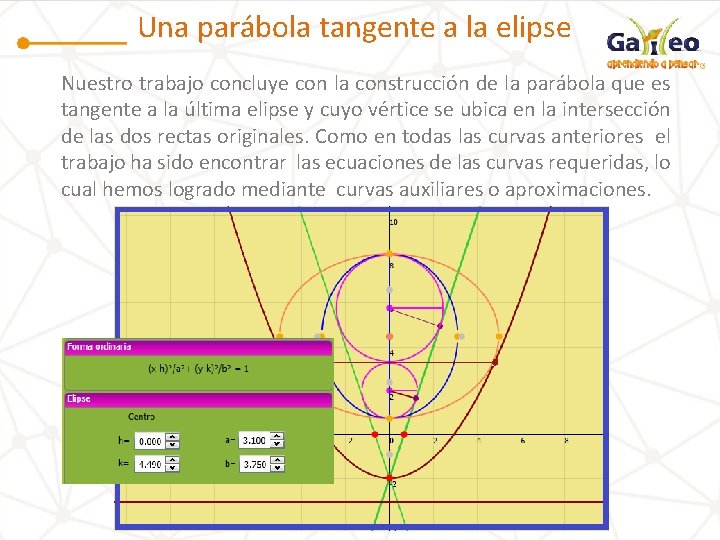
Una parábola tangente a la elipse Nuestro trabajo concluye con la construcción de la parábola que es tangente a la última elipse y cuyo vértice se ubica en la intersección de las dos rectas originales. Como en todas las curvas anteriores el trabajo ha sido encontrar las ecuaciones de las curvas requeridas, lo cual hemos logrado mediante curvas auxiliares o aproximaciones.

Otras herramientas Con este ejercicio de “Tangencias “ henos recorrido las herramientas centrales de que dispone el Laboratorio de Geometría Analítica de Galileo, sin embargo existen algunas facilidades adicionales, para complementar y enriquecer el laboratorio como un instrumento educativo Ellas son las siguientes: ü Ecuación general de las cónicas ü Manejo de archivos ü Utilización de la paleta de color ü Creación y utilización de diapositivas ü Inserción de imágenes externas y de fotografías ü Manual de usuarios Para su utilización recomendamos consultar el manual de usuarios.
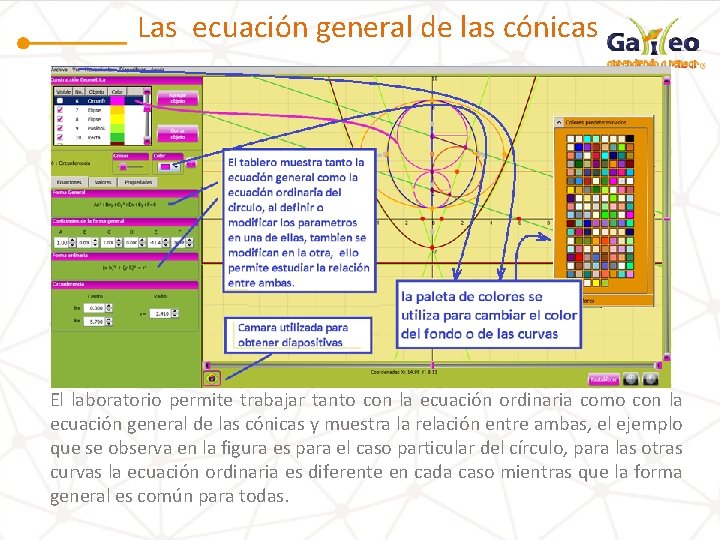
Las ecuación general de las cónicas El laboratorio permite trabajar tanto con la ecuación ordinaria como con la ecuación general de las cónicas y muestra la relación entre ambas, el ejemplo que se observa en la figura es para el caso particular del círculo, para las otras curvas la ecuación ordinaria es diferente en cada caso mientras que la forma general es común para todas.
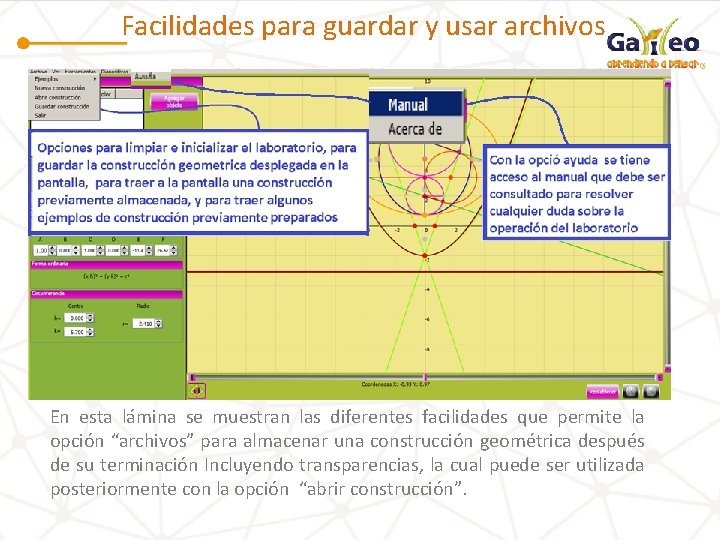
Facilidades para guardar y usar archivos En esta lámina se muestran las diferentes facilidades que permite la opción “archivos” para almacenar una construcción geométrica después de su terminación Incluyendo transparencias, la cual puede ser utilizada posteriormente con la opción “abrir construcción”.
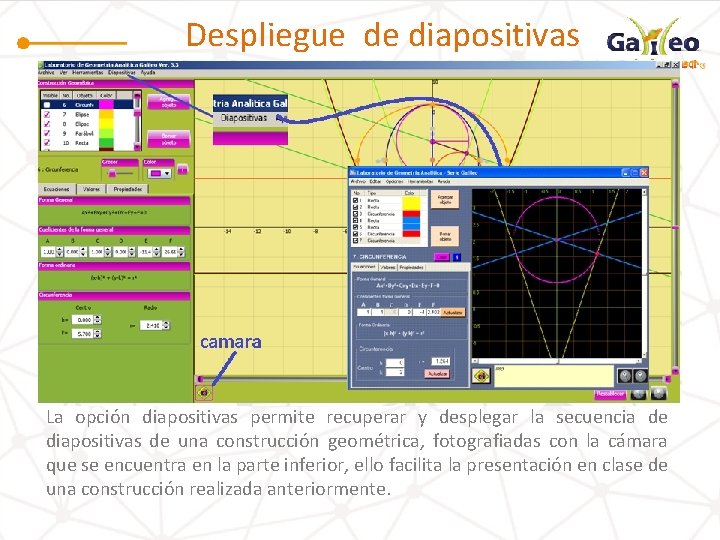
Despliegue de diapositivas La opción diapositivas permite recuperar y desplegar la secuencia de diapositivas de una construcción geométrica, fotografiadas con la cámara que se encuentra en la parte inferior, ello facilita la presentación en clase de una construcción realizada anteriormente.

Inserción de imágenes externas Esta opción permite tomar fotos o extraer imágenes de algún documento con objeto de analizarlas en el laboratorio, con el fin de determinar las ecuaciones de las formas mostradas en la imagen, lo cual permite obtener sus propiedades geométricas, mostrando la importancia practica de la geometría.

Conclusión Con estas últimas láminas hemos concluido la descripción de este laboratorio, diseñado y construido para facilitar a los maestros la enseñanza de la geometría analítica, con el apoyo de la tecnología, para cualquier duda, recomendamos hacer uso del manual de usuarios.
 Agua gua gua
Agua gua gua El pensamiento de dios y el pensamiento de los hombres
El pensamiento de dios y el pensamiento de los hombres Software comercial desventajas
Software comercial desventajas Herramientas avanzadas de software educativo
Herramientas avanzadas de software educativo Introduccion de software educativo
Introduccion de software educativo Edutainment software educativo
Edutainment software educativo Introduccion del software educativo
Introduccion del software educativo Gua itzel
Gua itzel Porta gua
Porta gua Como gua
Como gua Mapa conceptual sobre el sismo
Mapa conceptual sobre el sismo Bibliografia modelo apa
Bibliografia modelo apa A noite estava fria
A noite estava fria Gua de
Gua de Gua 9
Gua 9 Busca en la sopa de letras 15 palabras con diptongo o hiato
Busca en la sopa de letras 15 palabras con diptongo o hiato Gua de
Gua de Gua de
Gua de Gua de
Gua de @gua siapa:https://workupload.com/file/e2mbajkfbpc
@gua siapa:https://workupload.com/file/e2mbajkfbpc Gua n
Gua n Habilidades motrices basicas de locomocion
Habilidades motrices basicas de locomocion Mispagosprovincial.com
Mispagosprovincial.com Bentuk muka bumi pinggir pantai
Bentuk muka bumi pinggir pantai